Adım Adım Kılavuzla Videolara Metin Eklemek İçin İnanılmaz Programlar
Videolar, yalnızca görseller aracılığıyla değil, aynı zamanda kelimeler aracılığıyla da fikirlerin iletilmesi için bir araç olarak hizmet ettikleri için sosyal medya platformlarında daha önemli hale geldi. Bazen bir videoya metin eklemek videonun genel etkisini artırır. Örneğin, ev yapımı filmler çevrimiçi olarak paylaşılmadan önce izin metni eklenmelidir. Ya da bir oyunun filmini çekiyorsanız, stratejileri açıklamak için altyazı eklemek isteyebilirsiniz.
İndirdiğiniz videonun altyazısı olmasa da altyazı eklemek isteyebilirsiniz, böylece sorunsuz bir şekilde izleyebilirsiniz. Videonuzdaki bilgilerin görüntüleyenlerin aklında kalmasını sağlamak için harika bir araçtır. Kesinlikle, size harika ve etkileyici araçlar göstereceğiz. videolara metin ekleyin Windows, Mac, çevrimiçi ve iPhone'da. Daha fazlasını öğrenmek için onlara göz atın.
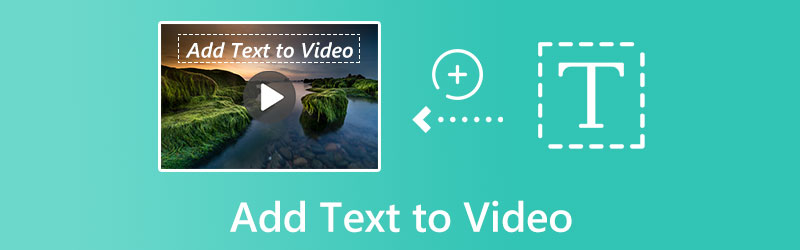
SAYFA İÇERİĞİ
Bölüm 1. Bir Videoya Metin Nasıl Eklenir (Önerilir)
Vidmore Video Dönüştürücü herhangi bir güçlük çekmeden videolara metin yazmanıza yardımcı olacak en iyi programlardan biridir. Altyazı, resim yazısı veya metin filigranı eklemek isteyip istemediğinizi bu programı kullanarak yapabilirsiniz. Bu programdaki metin düzenleyici, yazı tipi, boyut, tür, hizalama, renk stili ve metnin hareket hızı gibi şeyleri ayarlamak için standart seçenekler sunar. Ayrıca programın alt yazı veya altyazı ekledikten sonra videonun orijinal kalitesini koruduğunu da belirtmekte fayda var. Bunun da ötesinde, kullanıcı dostu arayüzü sayesinde bir videoya metin ekleme işlemi basittir.
- Biraz metin içeren video için bir filigran oluşturun.
- Alan değerini sürükleyerek veya değiştirerek metni istediğiniz yere konumlandırın.
- Video ve ses dosyalarını özgürce dönüştürün, düzenleyin ve geliştirin.
- MP4, MOV, FLV ve diğer video dosyası biçimlerine metin ekleyin.

1. Adım. Metin açıklaması için videoyu video dönüştürücüye aktarın
Vidmore Video Converter ile çalışmaya başlamak için yazılımı indirin ve kurulum sihirbazını çalıştırın. Videoyu içe aktarmak ve altyazı eklemek için Dosya Ekle ana arayüzün üst şeridinden. Alternatif olarak, web'den bir klip alın ve düzenleyin.
2. Adım. Videoya metin ekleyin
Filminiz içe aktarıldıktan sonra, Altyazı Ekle Altyazı metnini ekleme seçeneği. Eğer tıklarsanız Ses Ekle düğmesini tıklatarak videonuza bir film müziği ekleyebilirsiniz. İçinde Düzenle menüsünde, daha fazla video düzenleme seçeneği bulacaksınız.
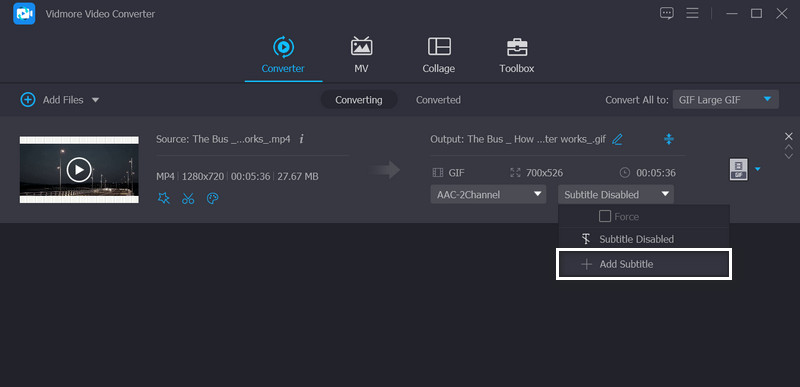
Uygulamanın videoya filigran olarak metin eklemesini istiyorsanız, Düzenle menüsüne gidin ve Filigran sekme. Bu sekme altında, Metin seçeneğini işaretleyin ve alana istediğiniz bilgileri girin. Ardından, videoda görünecektir. Ardından, tamam Değişiklikleri uygulamak için düğmesine basın.
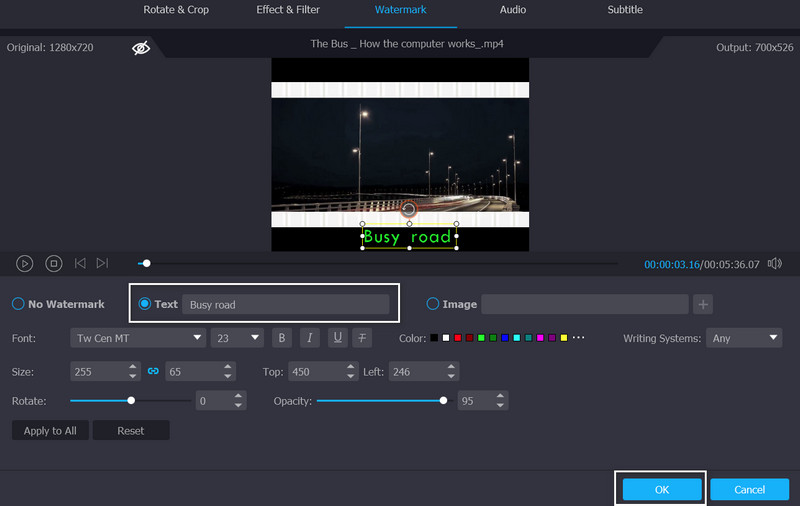
3. Adım. Son videoyu saklayın
Bir formata veya cihaza karar verdikten sonra, aşağı kaydırarak ve tıklayarak işlemi tamamlayabilirsiniz. Hepsini dönüştür seçeneği.
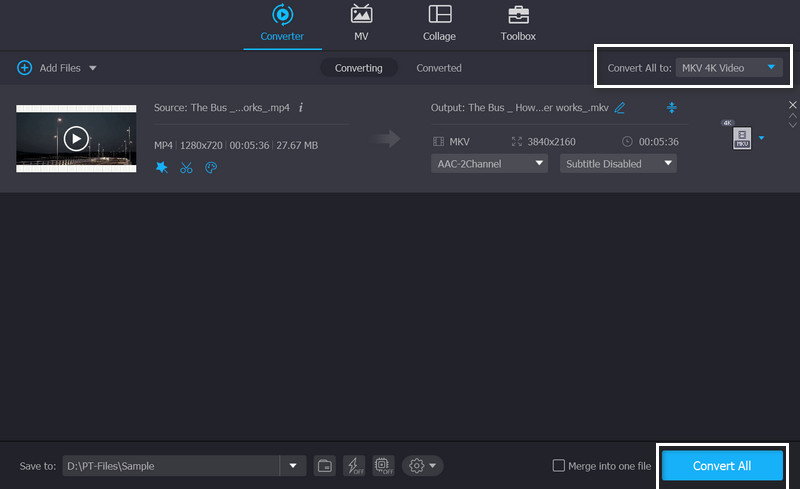
Kısım 2. Windows ve Mac'te Videolara Metin Eklemenin Diğer Yolları
Windows video editörleri ve Mac video editörleri ile videoya metin ve efektler eklemek, aşağıda tanıtacağımız araçlarla gerçekleştirilebilir. İstediğiniz sonuçları verecek ve videolarınızın mesajını daha net ve pürüzsüz bir şekilde iletmenize yardımcı olacak bu programlara güvenebilirsiniz. Çok fazla konuşmadan uygulamalara bir göz atın.
1. Prömiyer
Premier oluşturmanızın tam olarak istediğiniz gibi olduğundan emin olmak için uygulama içindeki renk, boyut, metin ve animasyon dahil her şeyi özelleştirebilirsiniz. Premiere Pro'da metin eklemenin en az beş farklı yolu vardır. Buna açılış jeneriği, kapanış jeneriği, zaman ve yer, zaman dizileri ve diyalog dahildir. Premiere'de nasıl metin ekleneceğini öğrenmek için aşağıdaki adımlara güvenebilirsiniz.
Aşama 1. Uygulamayı bilgisayarınıza indirip yükleyin ve düzenlemek için hedef video projenizi açın.
Adım 2. Yazma aracını kullanırken bir metin çerçevesi alın ve filminizin üzerine bırakın. Bundan sonra yazmaya başlayabilirsiniz.
Aşama 3. Metin değişiklikleri yapın. yazı tipini, metin rengini, metin boyutunu ve daha fazlasını değiştirebilirsiniz. Grafik panelinden çalışma alanı çubuğundan ve altındaki seçenekleri kullanarak Temel Grafikler. Daha sonra kullanarak metninizi hareketlendirebilirsiniz. Efekt Kontrolleri panel.
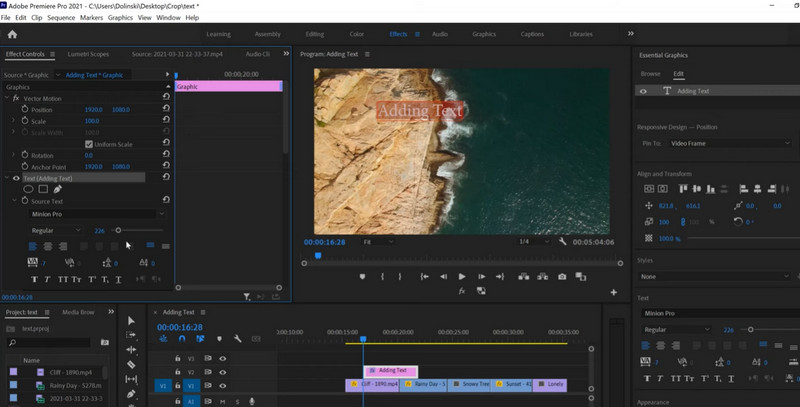
2. Son Kesim Profesyoneli
Videonuza ve projenize başlık veya metin ekleme işlemi çok basit görünüyor. Aslında öyle! Final Cut Pro'yu kullandığınızda. Ayrıca, hem metin hem de başlıklar için çeşitli seçenekler arasından seçim yapabilirsiniz. Doğrudan konuya gelmek için, Final Cut Pro'da nasıl metin ekleneceğine ilişkin adımlar aşağıda verilmiştir.
1. Adım. Final Cut Pro X'e başlık eklemek için Düzenle > Başlığı Bağla > Temel Başlık. Bunu yapmak, zaman çizelgesinde seçili olan klibin tam ortasına bir başlık ekler.
Adım 2. Metin Denetçisi başlığa tıklayıp girmeye başladığınızda sağda görünür.
3. Adım. Burada yazı tipi, boyut, konum, hizalama, boşluk bırakma, izleme vb. gibi küçük ayrıntıları değiştirebilirsiniz. Hızlı ve kolay, değil mi?
3. Camtasia
Bilgisayar ekranınızda yüksek tanımlı video çekmeye gelince, Camtasia popüler bir seçimdir. YouTube'da, tanıtım kampanyalarında, eğitici sunumlarda ve başka yerlerde kullanım için olanlar da dahil olmak üzere çok çeşitli videolar üretme yeteneğine sahiptir. Her şeyden önce, kullanıcıların videolara metin eklemesine yardımcı olabilir. Bununla birlikte, Camtasia'ya nasıl metin ekleyeceğiniz aşağıda açıklanmıştır.
Aşama 1. Dizüstü veya masaüstü bilgisayarınızda Camtasia Studio'yu başlatın.
Adım 2. Videoları bilgisayarınızın sabit sürücüsünden içe aktarmak için programın sol üst köşesindeki Ortamı içe aktar'ı seçin, ardından kullanmak istediğiniz videoları bulun.
Aşama 3. Alttaki zaman çizelgesi, videonuzu bırakabileceğiniz yerdir. Açıklama metni eklemek için açıklamalar ana araç çubuğundan, ardından Ek bilgi ekle buton.
4. adım. Ardından, videoda görünmesini istediğiniz metni giriş kutusuna girin; Enter tuşuna bastığınızda, metin, arayüzün sağ üst köşesindeki önizleme penceresinde görünecektir.
Adım 5. Sonunda, video parçanızı ve metin bindirmeli videonuzu Camtasia'dan PC'nize, YouTube'a veya bir bulut sürücüsüne aktarmaya hazır olduğunuzda, Üret ve paylaş buton.
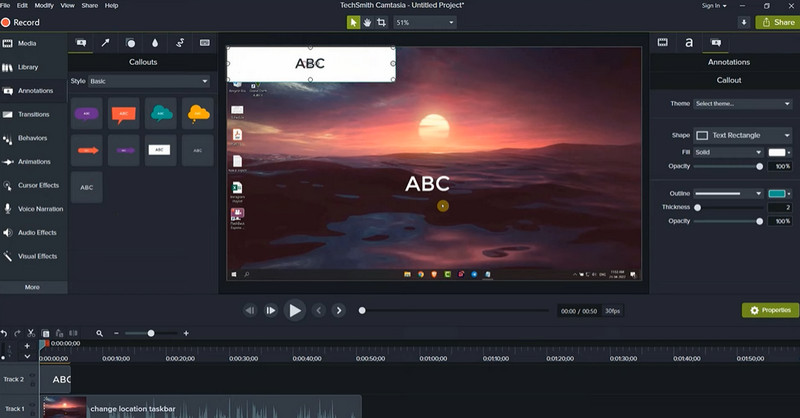
4. HitFilm
Son zamanlarda pek çok güncelleme görmemiş olmasına rağmen ücretsizdir ve kullanımı diğer çevrimiçi metinden videoya düzenleyicilere göre çok daha az yıldırıcıdır. HitFilm'de nasıl metin ekleneceğini öğrenmek için aşağıdaki adımları izleyin.
Aşama 1. Yeni bir başlık oluşturmak için şuraya gidin: Editör paneli ve tıklayın Yeni Klips, bunu takiben Metin.
Adım 2. Yazmaya başlar başlamaz, metninizin ekranda görüntülendiğini göreceksiniz. izleyici.
Aşama 3. İşiniz bittiğinde, geri dönün Seçimi böylece gerekirse metni yeniden konumlandırabilirsiniz.
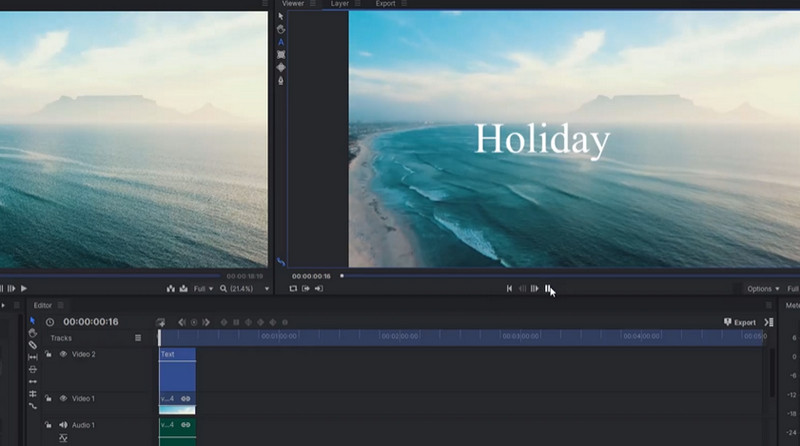
5. Shotcut
Bu açık kaynaklı video düzenleyici ile profesyonel kalitede videolar oluşturmak hiç bu kadar kolay olmamıştı. Shotcut'ın metin ekleme özelliklerinde ustalaşmak kolaydır.
Aşama 1. Metninizi zaman çizelgesinde görünmesini istediğiniz yere konumlandırın. Tıklayıp sürükleyerek belirli çerçevelere metin ekleyebilirsiniz.
Adım 2. Şimdi, seçin Tercihler. sadece vur artı devam etmek için imzalayın. ara Metin: Basit, Içinde bulunan video sekmesi.
Aşama 3. Tıkla Video seçenek ve gitmekte fayda var.
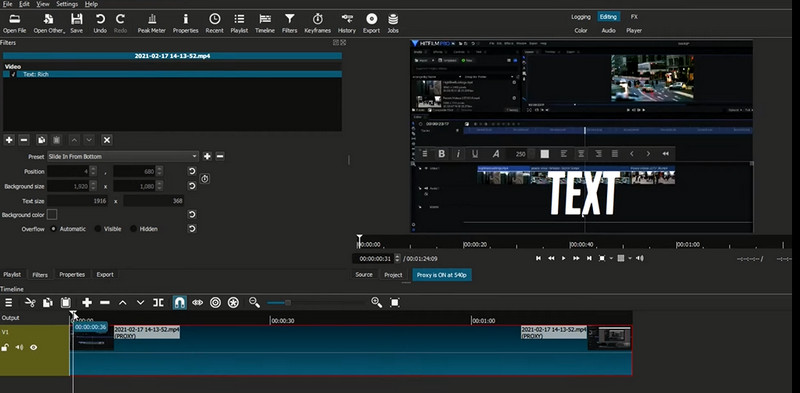
6. GIMP
GIMP, aynı yeteneklerin çoğunu sunan Adobe Photoshop'a kapsamlı ve ücretsiz bir alternatiftir. Aşağıdaki adımları izleyerek metin eklemek için GIMP'yi kullanın.
Aşama 1. İlk olarak, araç kutunuza gidin ve Metin aracı.
Adım 2. İkinci adım, resminizin herhangi bir yerine tıklayıp sürükleyerek bir metin kutusu çizmektir.
Aşama 3. Bir sonraki adım, bir yazı tipi seçmek ve içeriğinizi girmektir.
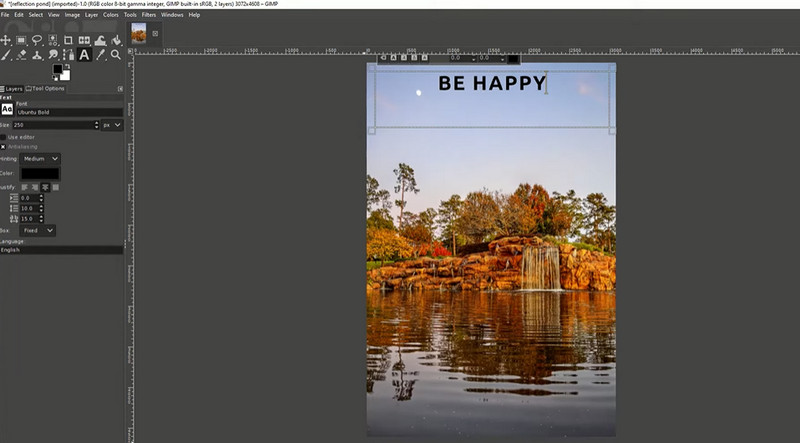
Bölüm 3. Çevrimiçi Videolara Metin Nasıl Eklenir?
Kapwing internet programı, videolara özgürce metin eklemenizi sağlar. Videoları bu çevrimiçi araca sürükleyip bırakarak kolayca metin ekleyebilirsiniz.
Aşama 1. Videonuza bir bağlantı yapıştırabilir veya doğrudan cihazınızdan yükleyebilirsiniz.
Adım 2. Metin eklemek için Metin sekme. Filminiz boyunca yazı tipinin stilini, rengini, boyutunu veya süresini değiştirebilir, ayrıca animasyon veya efekt ekleyebilir ve videolara meme metni ekleyebilirsiniz.
Aşama 3. İndirdikten veya videonuz için bir URL bağlantısı oluşturduktan sonra, dışa aktarın ve istediğiniz kişilerle paylaşın.
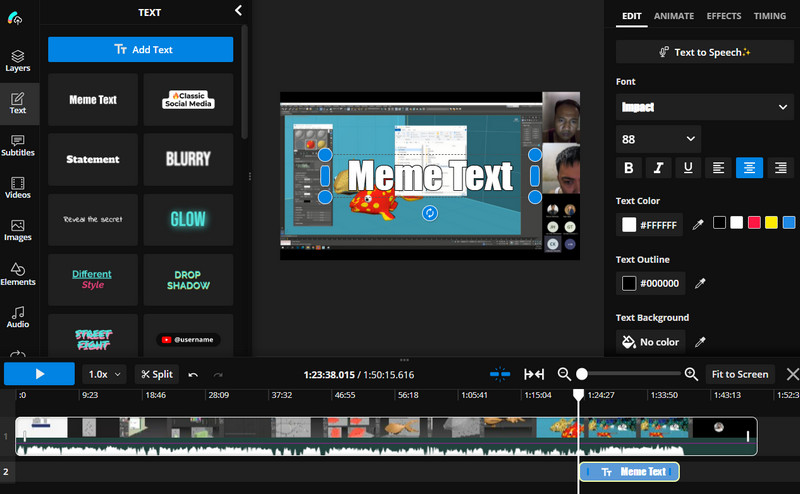
Bölüm 4. iPhone'daki Videolara Metin Ekleme
iPhone'da videoya metin eklemek isterseniz aşağıdaki programlara bakın.
1. iMovie
iPhone'unuzu kullanarak iMovie'ye nasıl metin ekleyeceğinizi de öğrenebilirsiniz. Kolaylık arayan kullanıcılar için harika bir program.
Aşama 1. Programı App Store'dan alın ve düzenlemek istediğiniz videoyu açın.
Adım 2. Simgesine dokunun. Düzenle düğmesine dokunun ve Metin Ekranınızın altındaki seçenek.
Aşama 3. Ardından, istediğiniz metni videoya ekleyin.
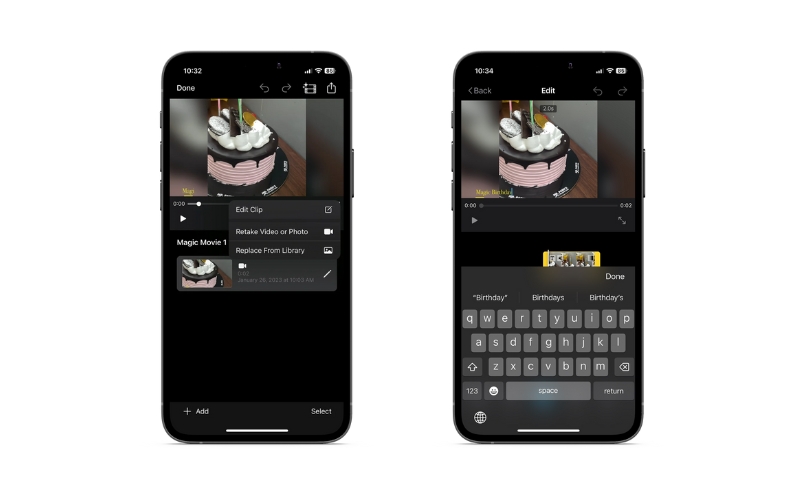
2. TikTok
Mesajınızı iyi iletmek için TikTok videolarına nasıl metin ekleyeceğinizi öğrenmek istiyorsanız, doğru yoldasınız. Aşağıdaki prosedürü inceleyin.
Aşama 1. TikTok'ta hedef videonuzu açın ve Metin sağ yan menüdeki simge
Adım 2. Ardından, istediğiniz metni girin ve özellikleri zevkinize göre düzenleyin
Aşama 3. Daha sonra değişiklikleri kaydedin.
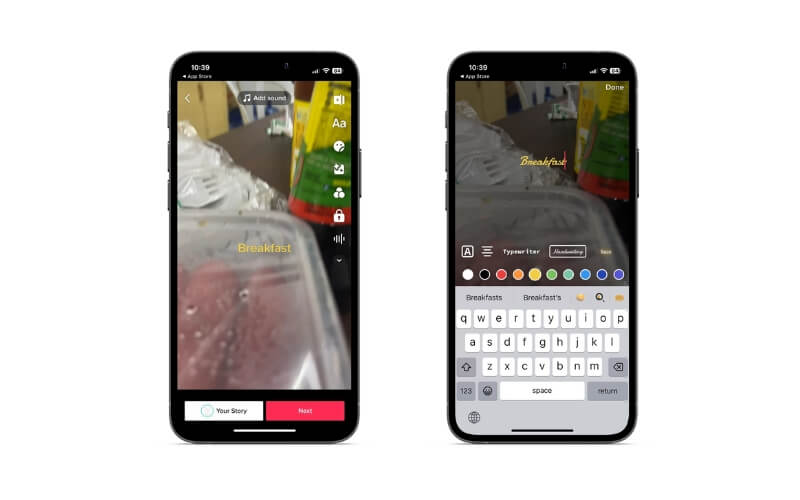
3. Makara Yapıcı
Reel Maker ile makaralara hızlı bir şekilde nasıl metin ekleyeceğinizi öğrenebilirsiniz. Yapabileceğiniz değişiklikler, metni düzenlemek, birden çok video eklemek vb.
Aşama 1. Mobil uygulamayı iPhone'unuza yükleyin ve başlatın.
Adım 2. Makarayı açın ve Metin Makaralara metin eklemek ve düzenlemek için menü.
Aşama 3. Son olarak, simgesine dokunun. Kayıt etmek Ekranınızın sağ üst köşesindeki düğmesine basın.
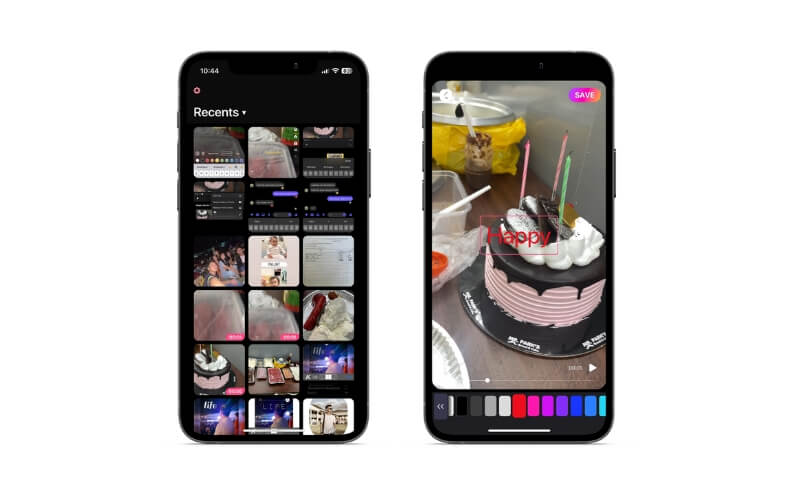
4. ProCreate
Procreate, her türden dijital sanatçı için ucuz, yüksek kaliteli bir programdır. Uygulamanın çekici ve kullanıcı dostu arayüzü ve çok sayıda kişiselleştirme seçeneği sayesinde herkes kendi resimlerini, eskizlerini, el yazılarını ve animasyonlarını yapabilir. Aşağıdaki izlenecek yol ile Procreate'de nasıl metin ekleyeceğinizi öğrenin.
Aşama 1. İlk olarak, açın Eylemler aracı (İngiliz anahtarı simgesi) Procreate tuvalinizin sol üst köşesinde.
Adım 2. Tıklayın Ekle, bunu takiben Yazı ekle.
Aşama 3. Bir metin kutusu görünecektir ve istediğiniz metni girebilir, ayrıca yazı tipini, boyutunu ve stilini birkaç dokunuşla ayarlayabilirsiniz.
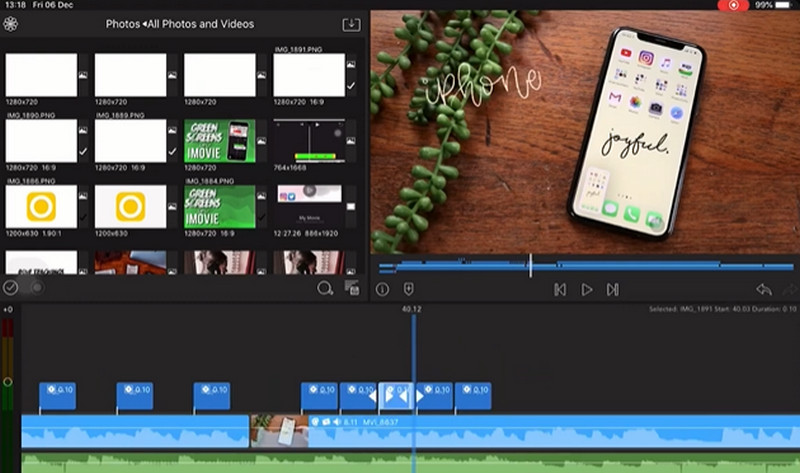
Bölüm 5. Bir Videoya Metin Ekleme Hakkında SSS
YouTube videolarına metin nasıl eklenir?
Oluşturduğunuz metin filigranını YouTube videolarınıza şu adresten ekleyebilirsiniz: Ayarlar. Git Özelleştirme > Markalama. Ardından, metin filigranınızı basarak yükleyin. Yükle.
Android'de videolara metin nasıl eklenir?
Inshot gibi programlar, videolarınıza metin eklemek için bir program olarak çalışabilir. Ayrıca emojiler, memler ve resimler de ekleyebilirsiniz.
Videodan metni kaldırabilir miyim?
Evet. Bu, Vidmore Video Converter kullanılarak mümkündür. Video filigran kaldırıcıya erişin ve kaldırıcıyı kaldırmak istediğiniz metin veya logoya yerleştirin.
Sonuç
şimdi öğrendin videolara nasıl metin eklenir farklı yollarla. Bunu masaüstünüzde, çevrimiçi olarak ve mobil cihazlarınızda yapabilirsiniz. Bu nedenle, ihtiyaçlarınıza uygun olan yöntemi seçebilirsiniz.



